EXCEL怎么建立办公用品出入库台账二级下拉菜单
1、打开WPS2019,excel表格。首先创建一个工作簿,然后建立“下拉菜单"工作表。工作表的内容如图,可以按照办公用品的属性或者职能部门的分工进行分类,每一大类下面是二级分类或所属职员。后面以办公用品的二级下拉菜单为例,其他类似有多级分类情况都可以此作为参照。
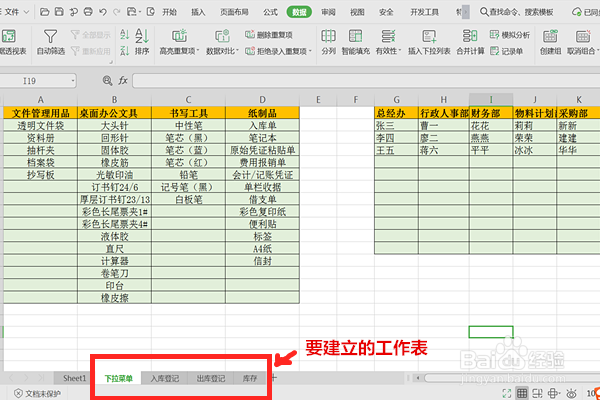
2、然后再建立“入库登记“工作表。如图:
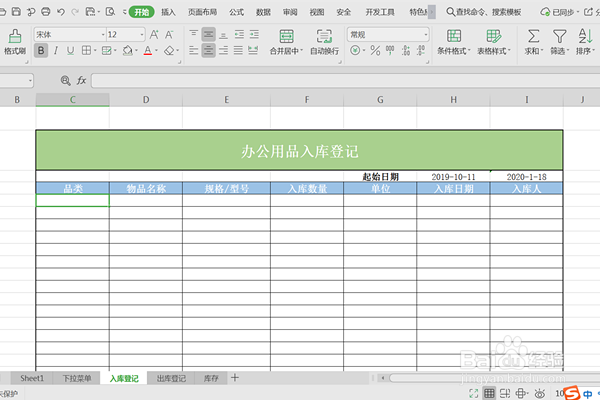
3、“出库登记“工作表。如图:
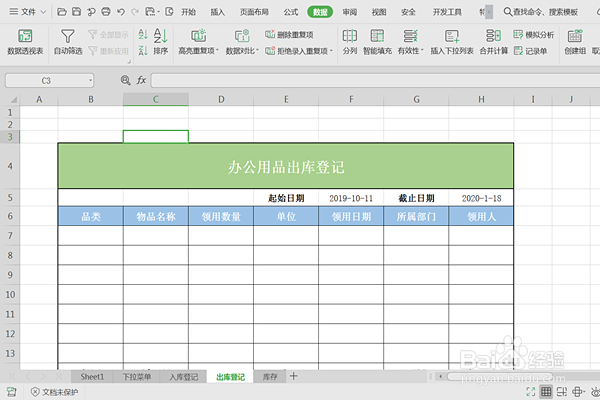
4、打开“入库登记”工作表→ 选择“品类”所在列单元格C5 →点击菜单栏“数据”→ 点击工具栏“有效性”→“数据有效性”对话框打开了→ 将“允许”右侧的下拉箭头打开,选择“序列”→ 将光标移动到“来源”一栏 → 打开“下拉菜单”工作表 ,
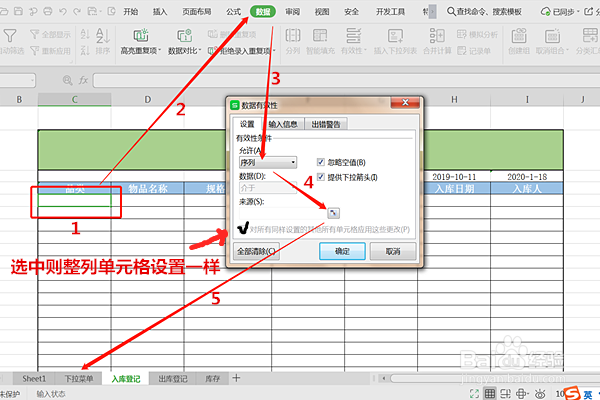
5、 鼠标选择办公用品分类一栏(标黄的首列)→回到“入库登记”工作表→点击“确认”。

6、然后我们就可以看到一级下拉菜单建立好了。
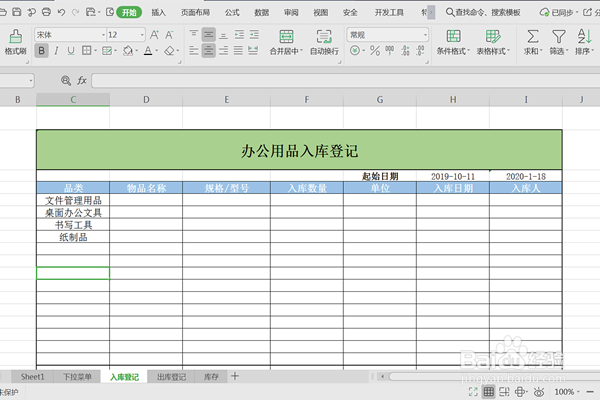
1、打开“下拉菜单”工作表→ 点击菜单栏“公式”→ 点击工具栏“指定”→ 在弹出的“指定名称对话框”中,选择“首列”,其余的都不选。
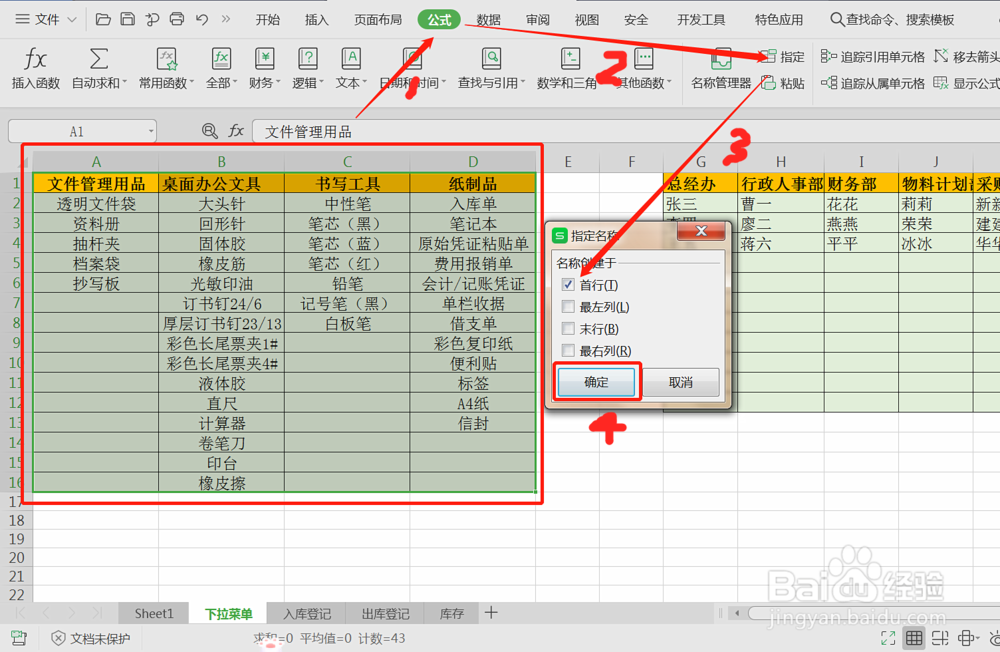
2、回到“入库登记”工作表 → 选定单元格D5 → 点击菜单栏“数据”→ 点击工具栏“有效性”→ “数据有效性”对话框打开,“允许”栏选择“序列”→ 输入公式=indirect( ),( )中填$C:$C,或者直接光标移到()鼠标选择C列,将自动生成$C:$C。这样单元格D5就设置好二级菜单了。如果要D列整列具有同样二级菜单设置则在下面的“对所有同样设置的其他所有单元格引用这些更改”前面打√。勾选后,D列会自动呈现灰色。
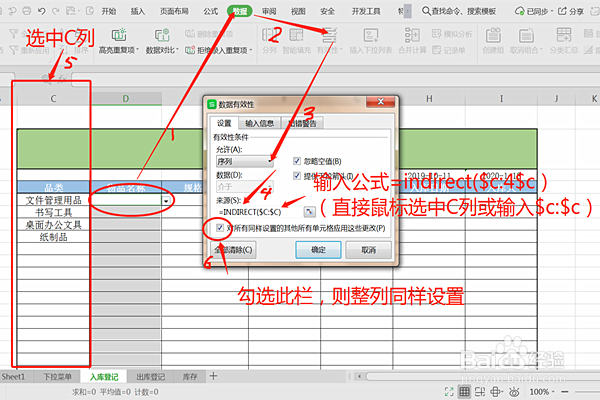
3、二级下拉菜单就建好了。
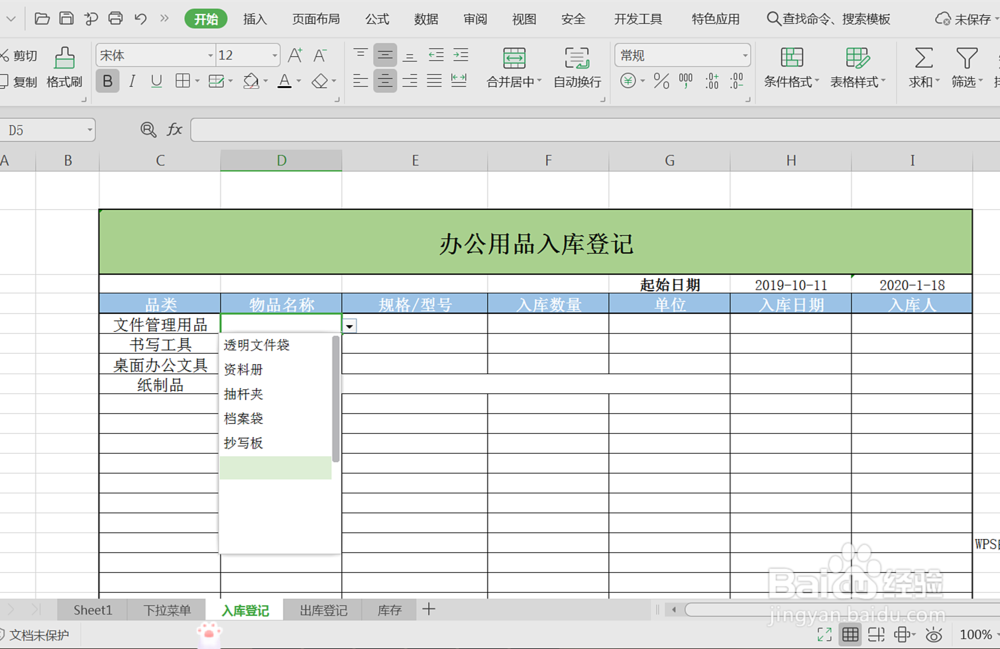
4、如果又新增加办公用品,比如:“钢笔”,它归属书写工具一类,那么我们直接在“下拉菜单”工作表里“书写工具”一列输入“钢笔”。
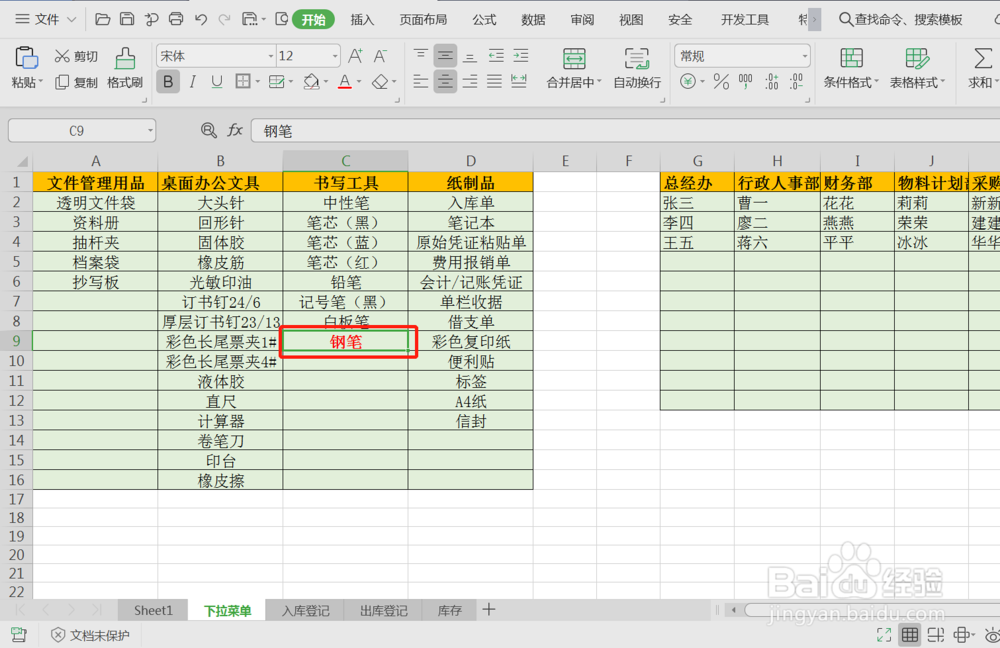
5、回到“入库登记”工作表,打开“书写工具”二级菜单,我们会发现“钢笔”已经自动添加进去了。
